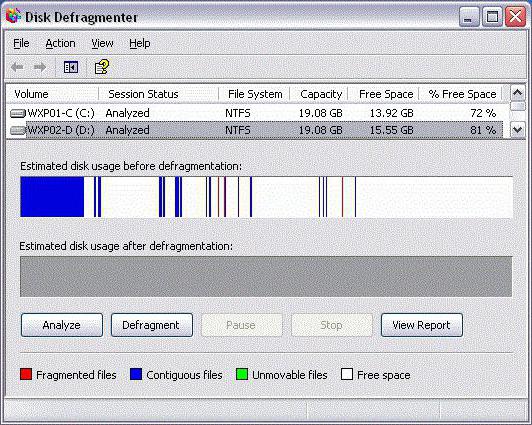Windows 7: n optimointi heikkoille tietokoneille
Käyttöjärjestelmä Windows 7 yhdessä version kanssaXP on yksi suosituimmista ja suosituimmista käyttäjistä. Valitettavasti kaikilla ei ole varaa voimakkaaseen tietokoneeseen, jolla on kaikki sen ominaisuudet. Katsotaanpa sitten, mitä Windows 7: llä voidaan tehdä heikoille tietokoneille, jotta järjestelmä ei toimi pahimmillaan kuin suorituskykyisillä tietokoneilla. Tässä on useita huomioita.
Rakenna Windows 7 heikompille tietokoneille
Ennen kuin aloitat optimointikysymyksistäjärjestelmä, on syytä huomata, että ei ole liian vikkelä PC on erityinen kokoaminen on jo optimoitu järjestelmä, joka sulkee pois monta turhaa komponentteja, hidastaa tietokonetta terminaalin tai kannettavan seurauksena liikaa kuormitusta järjestelmän resursseja ja käyttöä levytilaa kiintolevyllä. Tämä versio Windows 7 Ultimate PC 2.1 julkaisusta (ei kuitenkaan ainoa).

Huomionarvoista on, että tämä julkaisu onoptimaalinen edulliseen netbook-sarjaan ASUS Pee. Windows 7: n heikot tietokoneet (512 megatavua RAM-muistia ja 128 Gt: n tallennus kiintolevylle) on suunniteltu juuri tällaisten päätelaitteiden tehokkaaseen työhön, jolloin käyttäjille annetaan vain välttämättömimmät ominaisuudet.
Asennuksen jälkeen optisesta kannattimestatai käynnistettävä flash-asema, koko järjestelmä kestää 1,5 Gt tilaa kiintolevyltä ja normaalikäytössä normaalissa tilassa kestää vain 256 Mt RAM-muistia. Tärkeimmistä ominaisuuksista on syytä huomata, että on olemassa niin sanottu "kylmä" alku, jossa vain 23 järjestelmäprosessia toimii taustalla.
Windows 7: n optimointi heikompille tietokoneille: keskeiset näkökohdat
Jos jostain syystä haluaa käyttää koko version "Seitsemän" puhelimesi on tarpeen kysymysten optimoinnin.
Mikä on optimointi? Useimmissa tapauksissa tämä on RAM-muistin vapauttaminen poistamalla tarpeettomat resurssi-intensiiviset taustaprosessit ja -palvelut sekä vapauttamalla levytilaa (vähintään 10% kokonaistilavuudesta tarvitaan kiintolevyn minkä tahansa järjestelmän oikeaan käyttöön).
Poista käynnistyksen kohteet käytöstä
Katsotaan siis, miten voitoptimoi Windows 7 heikommille tietokoneille. Aloitetaan kenties järjestelmän mukana tulevilla taustapalveluilla. Riippuen "raudan" konfiguraatiosta ja "natiivi" -järjestelmän prosesseista, autossa voi olla muita laitteisiin liittyviä erityisiä elementtejä (esimerkiksi sama Radeon-näytönohjain). Monia elementtejä voidaan usein kytkeä pois päältä ilman mitään ongelmia autoloadissa, jotta ne eivät pakota niitä suorittamaan työn aikana.

Aloita käytä Run-valikkoa (Win + R),jossa kirjoitamme msconfig-komennon. Siirry Asetukset-ikkunaan Käynnistys-välilehdelle ja näet, kuinka monta merkintämerkkiä on yhteensä. Mitä voidaan kytkeä pois tästä ja mikä ei ole, ei kaikki käyttäjät tiedä.
Tee varaus välittömästi: Voit poistaa lähes kaiken käytöstä, lukuun ottamatta ctfmon-palvelua, joka on vastuussa kielikytkentäkuvakkeiden näyttämisestä kyvyn soittaa vastaavan paneelin tehtäväpalkkiin ja virustorjuntaan. Useimmissa tapauksissa, vaikka tehtäväpäällikkö joutuisi sulkemaan Task Managerissa, se ei sammu, se aktivoituu uudelleen (tietysti, jos järkevä sovellus on asennettu järjestelmään eikä muuta halpaa skanneria).
Näin ollen Windows 7: n parantaminen pienikokoisille tietokoneille edellyttää, että autoloadissa on vain kaksi palvelua: ctfmon ja virustentorjuntaprosessi. Tämä, niin sanotusti, on ihanteellinen.
Nopeuden tarjoaminen
Käännetään nyt nopeuden kysymykseenWindows 7. Heikkoihin tietokoneisiin, erityisesti emolevyyn upotettujen videolaitteiden kanssa, ei ole suositeltavaa käyttää kaikenlaisia koristeita kuten "live" taustakuvia. He yksinkertaisesti "syövät" paikan RAM: iin. Sama koskee suunnittelua. On selvää, että monet käyttäjät ovat rakastuneet "seitsemän" sen läpikuultava ulkonäkö (Aero teema), mutta tämä on myös kulutus "RAM". Yleisesti ottaen mikä tahansa visuaalinen vaikutus vaikuttaa haitallisesti järjestelmän toimintaan. Siksi, jos haluat varmistaa korkean suorituskyvyn, valitettavasti heidän on poistettava käytöstä.

Tämä voidaan tehdä tietokoneen ominaisuuksien valikosta, missälisäparametrien osa valitaan. On nopeusvalikko (visuaaliset tehosteet, joita käytetään järjestelmässä). Vastaavalla välilehdellä näet useita rivejä, joista sinun on valittava linja, jotta varmistat parhaan suorituskyvyn. Jos haluat, voit ottaa efektejä käyttöön tai poistaa niitä käytöstä tai tehdä muutoksia nykyiseen teemaan.
Optimoijien käyttö
Jos joku on liian laiska virittää järjestelmää, voit käyttää erityisiä optimointiohjelmia, kuten CCleaner, Advanced System Care, Glary Utilities, Windows 7 Manager jne.

Tällaiset apuohjelmat mahdollistavat järjestelmän optimoinninautomaattinen tila ilman paljon käyttäjän toimia. Lisäksi lähes kaikissa tämän tyyppisissä sovelluksissa on erityinen Live Optimize -moduuli, joka toimii taustalla ja tarjoaa nopean kiihtyvyyden havaitessaan liiallista kuormitusta järjestelmäresursseihin reaaliajassa.
Mitä valita: Windows 7 tai XP?
Lopuksi monet käyttäjät ennemmin tai myöhemminon kysymys "OSes" valitsemisesta. Windows 7 tai XP heikot tietokoneet - mikä yksi on parempi? Periaatteessa resurssien kuormituksen suhteen ei ole paljon eroa. Mutta jos käytät erityistä kokoonpanoa eli Windows 7 heikoille tietokoneille, mielestäni tämä on paras vaihtoehto. XP, jopa SP3: n kanssa, ei väliä kuinka hyvä se on, on toivottomasti vanhentunut. Hänelle, vaikka kuljettajat ja ohjelmat eivät enää ole käytettävissä. Mutta valinta tietenkin jää yksinomaan käyttäjälle riippuen siitä, mihin ohjelmistoon tarvitset.
Kuitenkin on vielä yksi vivahde. Jos katsot sitä, voit myöhemmin vaihtaa "kymmenen" kymmenestä "seitsemästä" (et koskaan tiedä, Microsoft julkaisee tällaisen optimoitu version), mutta se on mahdotonta tehdä "expish". Joten ajatella, sillä on sen merkitys.